Kako zamenjati modul Wi-Fi v prenosnem računalniku?

- 2491
- 711
- Ms. Marc Senger
Kako zamenjati modul Wi-Fi v prenosnem računalniku?
Ko sem naročil poceni wi-fi adapters za PC, ki sem ga napisal v prejšnjih člankih, sem videl veliko število različnih prenosnikov Wi-Fi o prenosnikih. Odločil sem se, da bom naročil en modul WLAN in zamenjal v prenosniku. Ne bom rekel, da nisem bil zadovoljen s tovarniškim modulom, nameščenim v prenosnem računalniku, ali pa je nekako slabo delal. Glavna naloga je bila napisati članek za spletno mesto. Kot se ponavadi zgodi z mano 🙂, toda pred tem sem se seveda odločil, da bom vse preveril.
Najprej ugotovimo, kaj je Wi-Fi modul. Če v preprostem jeziku razložite, je to majhna pristojbina, ki je povezana z matično ploščo prenosnika (prek pristanišča Mini PCI Express) in doda podporo Wi-Fi in običajno tudi Bluetooth tudi. To pomeni, da ta en modul omogoča povezovanje prenosnika z omrežji Wi-Fi in priključite druge naprave Bluetooth z prenosnikom. To ne morem reči prav na vseh prenosnikih (veliko jih je) Wi-Fi in Bluetooth delujeta prek enega adapterja, vendar v večini primerov to.
Zakaj spremeniti modul Wi-Fi? Identificiral sem dva glavna razloga:
- Najprej seveda razčlenitev. To se zgodi ne pogosto, vendar se zgodi. Da, lahko ga zamenjate z adapterjem USB Wi-Fi. O tem sem pisal v članku, kot da zamenjam vgrajen modul Wi-Fi. Toda takšna rešitev ima veliko minut. Na primer, zunanji adapter zaseda vrata USB in se izteče iz telesa prenosnika. Kar ni zelo priročno.
- Drugi razlog je namestitev bolj produktivnega, modernega in hitrega modula. Obstaja veliko starih (in ne tako) prenosnikov, ki sploh ne podpirajo standard 802.11n, ne govorim o 802.11AC (5 GHz). To močno omejuje hitrost brezžične povezave. V tem primeru lahko zastareli modul WLAN preprosto zamenjamo z novejšim. In dobite celo podporo za standardni 802.11AC in možnost povezovanja z brezžičnimi omrežji s frekvenco 5 GHz. Hkrati lahko težavo rešite z zastarelim standardom Bluetooth. Na primer, če v različici prenosnika Bluetooth različica 2.0, nato lahko vstavite nov modul z BT različico 4.0.
Nimam veliko izkušenj z razstavljanjem prenosnikov, toda kot razumem, v prenosnih računalnikih, mrežah in monobloki je modul WLAN vedno (ali skoraj vedno) prek Mini PCI Express Connector. Zato se morate pri izbiri modula Wi-Fi za prenosnik najprej osredotočiti na povezavo. No, na podprtih standardih brezžične komunikacije. Način delovanja omrežja Wi-Fi in različica Bluetooth. Če niste prepričani, da je v prenosni povezavi prek Mini PCI-E, potem ga lahko razstavite in si ogledate.
V mojem primeru je stari (2012) prenosnik ASUS K56cm že dovolj. Vgradil je brezžični modul s podporo za Wi-Fi Standard 802.11N (do 300 mbit/s) in Bluetooth različica 4.0. Spremenili ga bomo v modul Intel Dual Band Wireless-AC 3160 (3160HMW). S podporo razpona 5 GHz in standard 802.11ac. Bt v IT tudi različice 4.0. Videti je tako:

Pomembno! Pri izbiri modula Wi-Fi v isti spletni trgovini Aliexpress vedno natančno preberite Sveto pismo. Običajno prodajalci pišejo, za katere prenosnike je ta modul primeren, vendar za katerega ni primeren. Na primer, v opisu mini pCie adapterja, ki sem ga kupil, je bilo napisano, da je primeren za skoraj vse prenosnike, razen Lenovo, HP, ThinkPad in IBM. Ni verjetno, da bo nekdo lahko posebej odgovoril, ali je določen modul primeren za določen model prenosnika.
Obstajajo prenosni računalniki, v katerih sploh ne morete zamenjati kartice WLAN. V BIOS je nekakšna vezava, prenosnik pa deluje samo s kartico, nameščeno v tovarni. To je zelo pogosto v napravah HP.
Kot ste verjetno že razumeli, je v izbiri in združljivosti veliko odtenkov. Tu vam nihče ne bo svetoval, da svetujete določeni modul. Poglejte, poglejte, preberite opis. Iskreno, nisem se posebej odločil. Skoraj prvi adapter sem naročil, da sem ujel oko. Edini pogoj zame je bila podpora standardov 802.11ac. Imel sem srečo in vse je delovalo.
Zamenjava modula Wi-Fi in Bluetooth, vgrajen v prenosnem računalniku
Pokazal bom primer prenosnika ASUS. Toda navodila so primerna za druge proizvajalce: Lenovo, Acer, Samsung, Hewlett-Packard, Dell in T. D. Seveda se postopek demontaže, lokacija samega brezžičnega modula znotraj prenosnika, videz in druge podrobnosti se razlikujejo.
Potrebujemo le majhen križni izvijač, ki je primeren za razstavljanje prenosnika.
Pomembno! Izklopite prenosnik, ga izklopite in odstranite baterijo. Če je v vašem primeru odstranljiva. Na velikem številu novih baterij niso odstranljive baterije.Obrnite prenosnik in preverite, ali je tam ločen pokrov. Skoraj vsak prenosnik od spodaj ima majhen pokrov, ki se odvija do trdega diska, RAM-a, in če imamo srečo, potem do modula Wi-Fi.

Najpogosteje pa modul WLAN skriva model z glavnim pokrovom. Kot v mojem primeru. Torej morate popolnoma razstaviti prenosni računalnik.
Pomembno! Najverjetneje bodo vijaki različnih dolžin. Priporočljivo je, da jih ne zmedete tako, da pri sestavljanju prenosnika ni težav.Odvijte vse vijake in popolnoma odstranite spodnji pokrov prenosnika. Bodite previdni, ne hiti. Če pokrova ni odstranjen, potem morda odpenjate ne vse vijake. Upoštevajte tudi, da lahko žice gredo na pokrov. V mojem primeru je bilo treba izklopiti majhen konektor, ki je šel na stikalo, ki blokira baterijo.
Vidimo modul Wi-Fi, ki je povezan z vrat Mini PCI Express na prenosniku matične plošče.

Dva ožičenje je povezano s samim modulom. Običajno je ena bela in druga črna. To so antene Wi-Fi. Moramo jih odklopiti.
Preden izklopite antene, je priporočljivo fotografirati, zapisati ali se spomniti, kako so bili povezani.Odstranjeni so zelo preprosti. Dovolj je, da jih potegnete. Nežno jih lahko odstranite z izvijačem.

Nato odvijete vijak, ki je zabeležil modul Wi-Fi, in ga izvlekel.

Pod samim modulom vidimo napis "wlan" na matični plošči. Tako da pri namestitvi novega ne zamudite 🙂

Naš novi brezžični modul vstavimo v vrata Mini PCIe. Pritrdimo ga.

Nato morate antene povezati. Kot lahko vidite, so priključki za antene označeni s številki 1 in 2, trikotniki (ena skicirana, druga ni) ter napisi glavnega in auxa. Je treba povezati antene, saj so bile sprva povezane.
Obstaja takšna kaša s temi žicami iz antene, označb, možnosti povezave itd. D., Kaj si sploh ne morete predstavljati. Spodaj v tem članku vam bom povedal več o tem. Vsaj poskusil bom povedati 🙂
To sem povezal: Črna žica - aux, Bela žica - glavna. Ni težav s signalom. Preverite, ali so konektorji na žicah dobro pritrjeni. In Tom so lahko težave s signalom. Ni redko, da prenosni računalnik zelo slabo lovi wi-fi ali pa brezžičnih omrežij sploh ne vidi. To je še posebej pogosto po čiščenju prenosnika iz prahu. Ko je slabo, ali so antene napačno povezane. Ali ko kabel drgnemo, kar gre na anteno. Antene se običajno nahajajo pod pokrovom zaslona.

Vse, zamenjava modula Wi-Fi je zaključena. Zberite prenosnik v obratnem vrstnem redu. Preverite, ali je vse povezano in zajebano. Bodi previden.
Morda boste po zamenjavi modula morali namestiti gonilnike. O tem bom govoril na koncu tega članka. In zdaj spet o antenah.
Kako povezati antene: aux in glavna, črno -bela žica
Odločil sem se za ločen odsek in poskušal razumeti vprašanje povezovanja antene Wi-Fi.
Takoj lahko dam zelo dober nasvet. Povežite se, kot je bilo prvotno. Če je sprejem slab ali prenosnik sploh ne bo videl omrežja Wi-Fi, potem poskusite povezati obratno.
Žice sem povezal na enak način, kot je bilo na tovarniškem adapterju. Toda moj prenosnik je bil že popravil in možno je, da žice na mestih niso bile zmedene. Po zamenjavi modula sem znatno povečal raven sprejema omrežja Wi-Fi. Ne vem, s čim je povezano. Mogoče je bil včasih slab stik.
Skoraj vedno v prenosnem računalniku obstajata dve žici za Wi-Fi antene. Bela in črna. Zgodi se, res je, da sta obe žici iste barve. V tem primeru imajo lahko nalepke.
Na samem modulu bi moralo biti označevanje:
- Številka 1 in 2. Kot razumem, so preprosto podpisani konektorji za prvo in drugo anteno. In obstajajo tudi informacije, da je 1 glavna, 2 pa Aux.
- Črno -beli trikotnik. Pravzaprav to ni črno -belo, ampak narisano in pregledno.
- Napisi Main in Aux (ali Alt). Zdi se, da so ugotovili, da je glavna glavna antena, Aux.
Nekaj podobnega:

Ko sem to začel razumeti, preberite informacije o forumih, drugih spletnih mestih in na YouTubu, sem bil ravno v šoku. Veliko različnih informacij. O vsem, ampak o čem konkretno 🙂
Nekdo povezuje beli kabel z glavnim in črnim z auxom. Nekdo nasprotno. Na splošno vse deluje za katero koli povezavo in dober sprejem in Petya ne ujame wi-fi, če so žice zamenjane. Ali je hitrost slaba. In kar je najpomembneje, nikjer nisem našel določenih informacij. Tudi podpora ASUS ne more natančno dati odgovora, kje se povezati.
Obstaja mnenje, da je druga antena za Bluetooth, vendar to ni tako. Najverjetneje se za Wi-Fi uporabljata dve anteni s hitrostjo 300 Mbps in več. Ali za delo teologije Mu-Mimo.
Vendar tega ne bi smeli skrbeti. Če je raven signala dobra (nič slabšega kot nadomestiti modul) in hitrost povezave ni nič slabša kot pri drugih napravah, potem ste vse pravilno povezali. Če so po zamenjavi kazalnikov signala in hitrosti padli, nato ponovno razstavite prenosnik in na mestih spremenite žice. Bil sem že preveč len, da bi ponovno razstavil prenosnik, da bi preveril, kakšen postopek za povezovanje antene Wi-Fi vpliva (in ali sploh vpliva). Morda še vedno preverim in dopolnim članek.
Možne težave po namestitvi novega modula
Praviloma obstaja samo ena težava - pomanjkanje voznikov. V mojem primeru je Windows 10 sam namestil gonilnike. Na Wi-Fi in Bluetooth.

Posodobil sem jih šele pozneje, saj je bil Intel (imam intel produkcijski modul) nova različica voznika.
Toda v sistemu Windows 7 (nameščen na istem prenosnem računalniku kot drugi sistem) je bil samodejno nameščen samo gonilnik na Bluetoothu. Wi-Fi adapter je bil prikazan kot neznana naprava "omrežni krmilnik".
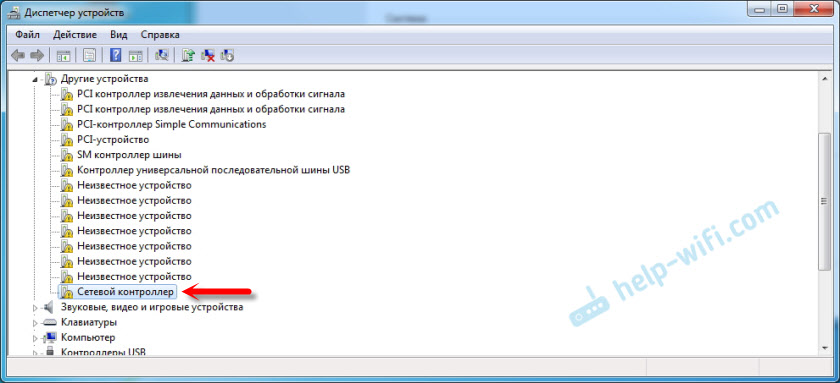
Preprosto morate prenesti in namestiti zahtevano gonilnik. Obstajata dve možnosti:
- Če želite poklicati v iskanju Googla ali Yandexa, imena samega modula, na primer "Intel Dual Band Wireless-AC 3160" poiščite uradno spletno stran podjetja (v tem primeru Intel) in prenesite najnovejšega voznika. Nato zaženite namestitev.
- Poiščite gonilnika po opremi. O tem sem podrobno pisal v članku o omrežju in USB2.0 wlan. Kako prenesti gonilnik in kaj je?
Če po zamenjavi vgrajenega brezžičnega modula prenosni računalnik ne vidi omrežja Wi-Fi (Rdeči križ in status "brez dostopnih povezav"), potem najprej poglejte ta članek. Če ne pomaga, nato razstavite prenosnik in preverite, ali so antene povezane. Mogoče je bil konektor slabo povezan ali vseeno, žice so bile spremenjene mesta.
V komentarjih mi lahko vedno postavite vprašanje ali članek dopolnite s koristnimi informacijami.
- « TP -Link Archer T2UH AC600 - Pregled, namestitev gonilnika, nastavitev
- Lede in TP-LINK TL-WA701ND V1 V1 vdelane programske opreme.1 (težava s PPPoe) »

